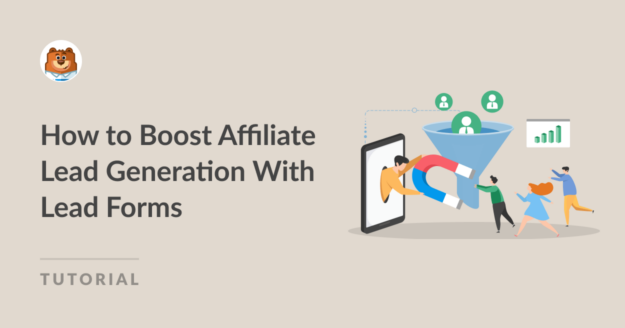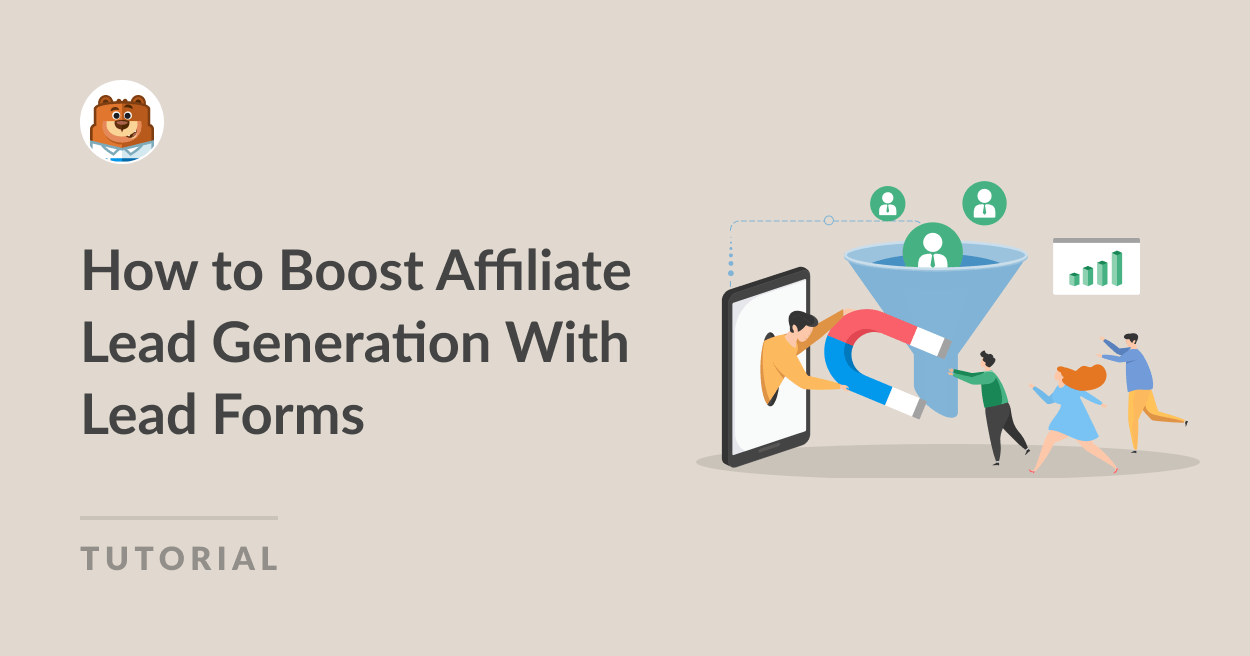Deseja aumentar o número de leads novos e de alta qualidade gerados em seu site?
Os novos leads obtidos por meio do seu site ajudam a aumentar o tráfego na Web, aumentar o público-alvo e converter os visitantes em clientes.
Há várias maneiras diferentes de gerar esses leads, como a utilização de um programa de afiliados com blogueiros, empreendedores e influenciadores de mídia social e a exibição de formulários de alta qualidade em seu site.
Nesta postagem, mostraremos a maneira mais fácil de aprimorar sua estratégia de marketing e aumentar seus leads de afiliados com formulários de leads criados com o WPForms.
Crie seu formulário de lead agora
Por que devo usar formulários de leads para gerar leads de afiliados?
É claro que você pode tentar usar um formulário comum para gerar leads de afiliados, mas ele não será tão eficaz quanto um formulário de leads.
Os formulários de lead são muito melhores para aumentar as taxas de conversão, graças ao seu formato de um campo de cada vez. Ao progredir em um ritmo mais lento para os usuários do formulário, os formulários de lead maximizam os envios de formulários porque não sobrecarregam o usuário.
O usuário do formulário pode se concentrar em uma pergunta ou solicitação de cada vez, movendo-se facilmente pelo formulário até ser convertido em um lead. Portanto, quando você tem afiliados enviando visitantes para você, é mais provável que esses visitantes preencham o formulário em seu site se ele for um formulário de lead.
Como aumentar a geração de leads de afiliados com formulários de leads
Neste artigo
1. Instalar o WPForms
A primeira etapa é instalar o WPForms em seu site para que você possa criar os sempre importantes formulários de leads para começar a gerar leads.

Para acessar todas as opções fornecidas com um formulário de lead, você precisará da Licença Pro, que também permitirá que você faça muito mais com o plug-in WPForms.

Leia nossa documentação útil para obter mais informações sobre a instalação e a ativação do plug-in WPForms.
2. Instale o complemento Lead Forms
Com o WPForms instalado e pronto em seu painel do WordPress, você precisará obter o complemento Lead Forms em seguida.
Vá até WPForms " Addons para localizar e instalar o complemento Lead Forms.
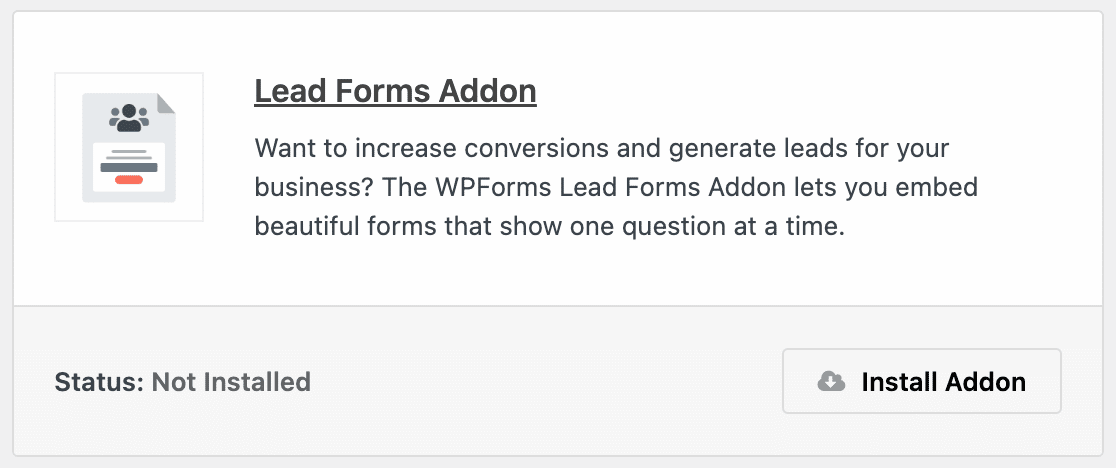
Com o plug-in WPForms, você pode criar todos os tipos de formulários criativos, seja do zero com o construtor de formulários fácil de usar ou selecionando um dos nossos mais de 2.000 modelos de formulários.
Mas o complemento Lead Forms é realmente a base da geração de leads de afiliados. Como mencionamos, as opções fornecidas com um formulário de lead são perfeitas para gerar e converter leads.
3. Instalar e configurar o AffiliateWP
Em seguida, você deverá obter o plug-in AffiliateWP e usá-lo em conjunto com o WPForms para realmente obter o máximo de seus formulários de leads.
O AffiliateWP é um plug-in de marketing de afiliados que funciona de forma brilhante como uma ferramenta de geração de leads por meio de indicações.
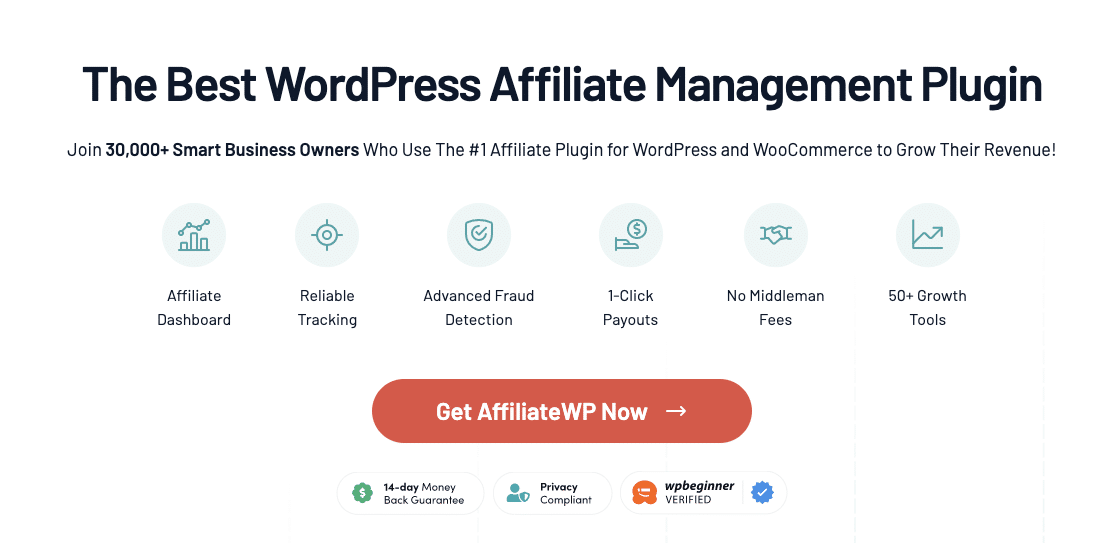
Assim como o WPForms, você selecionará o plano de licenciamento que melhor atenda às suas necessidades. Depois de comprar o plug-in, você será solicitado a configurar sua conta do AffiliateWP.
Primeiro, você copiará e colará sua chave de licença da AffiliateWP , que lhe foi fornecida em sua conta da AffiliateWP.
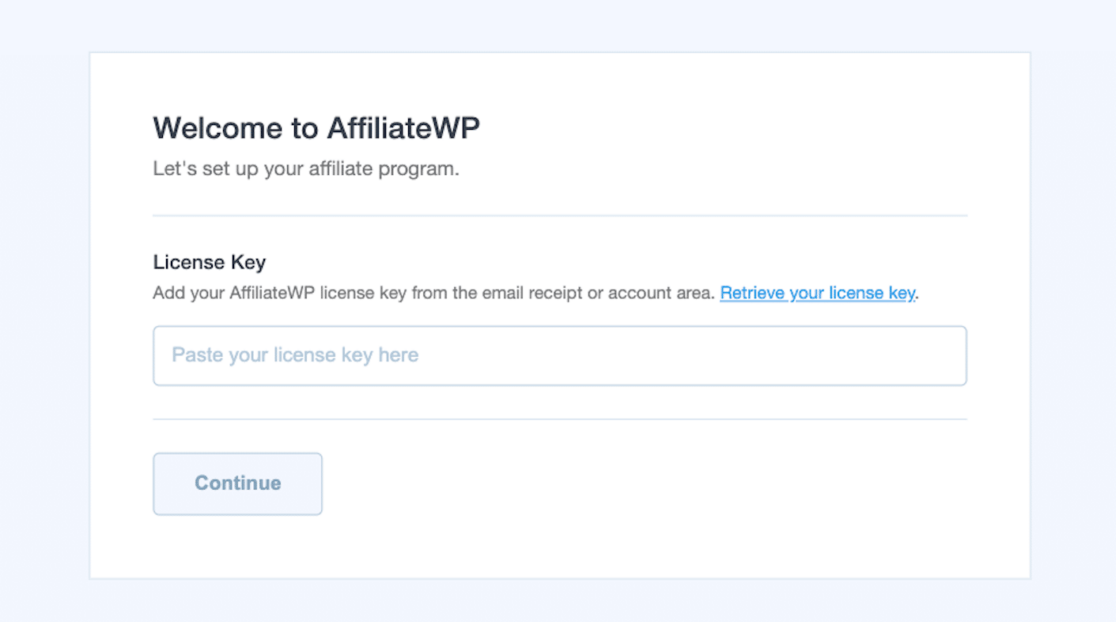
Em seguida, você será solicitado a selecionar as integrações que deseja gerar referências. Ao marcar a opção WPForms, o AffiliateWP se integrará automaticamente aos seus formulários.
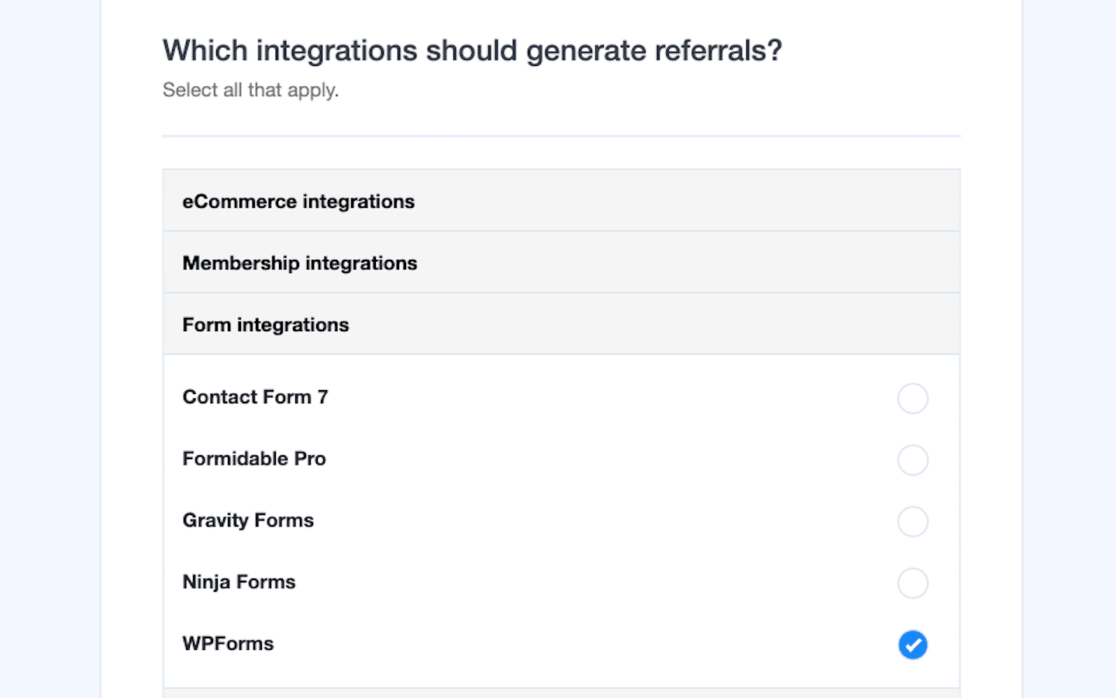
Agora que os plug-ins estão integrados, você precisará configurar sua estrutura de comissão. Escolha sua moeda e o valor que deseja pagar a cada lead.
Mas não se preocupe se ainda não tiver certeza desse valor, pois você sempre pode alterar essa página nas configurações do AffiliateWP.
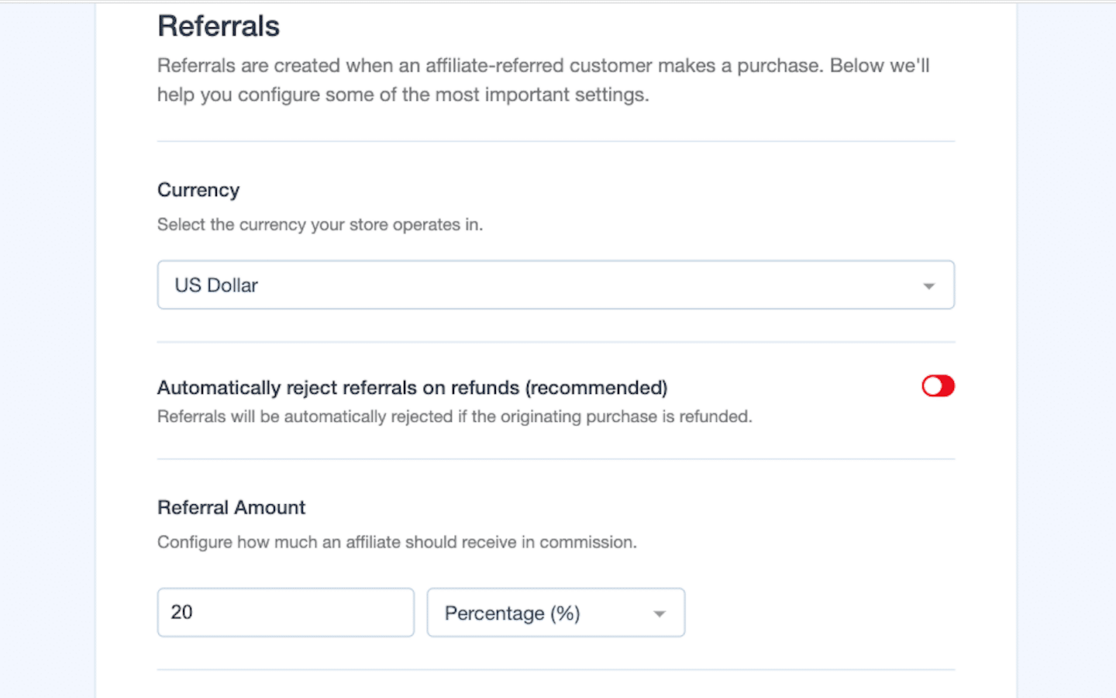
Não se esqueça de clicar em Salvar e continuar quando terminar cada página.
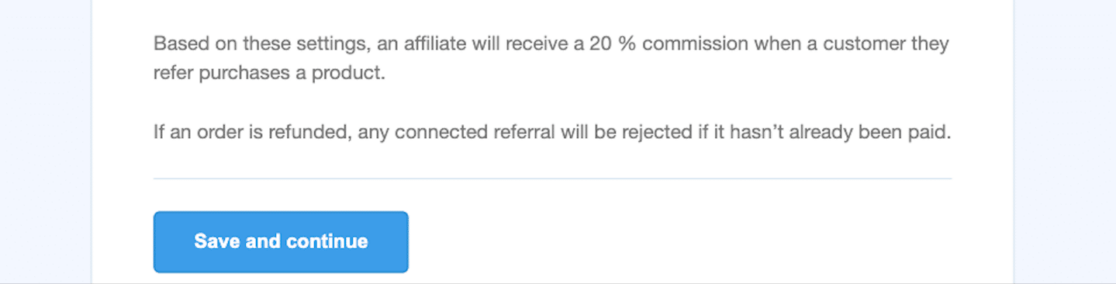
Em seguida, você decidirá quanto tempo deseja que seus cookies de indicação durem. Essa configuração controlará o tempo que um usuário tem para enviar um formulário após clicar em um link de afiliado para receber sua comissão.
Normalmente, são fornecidos 30 dias para esse período, mas você pode escolher qualquer período que desejar.
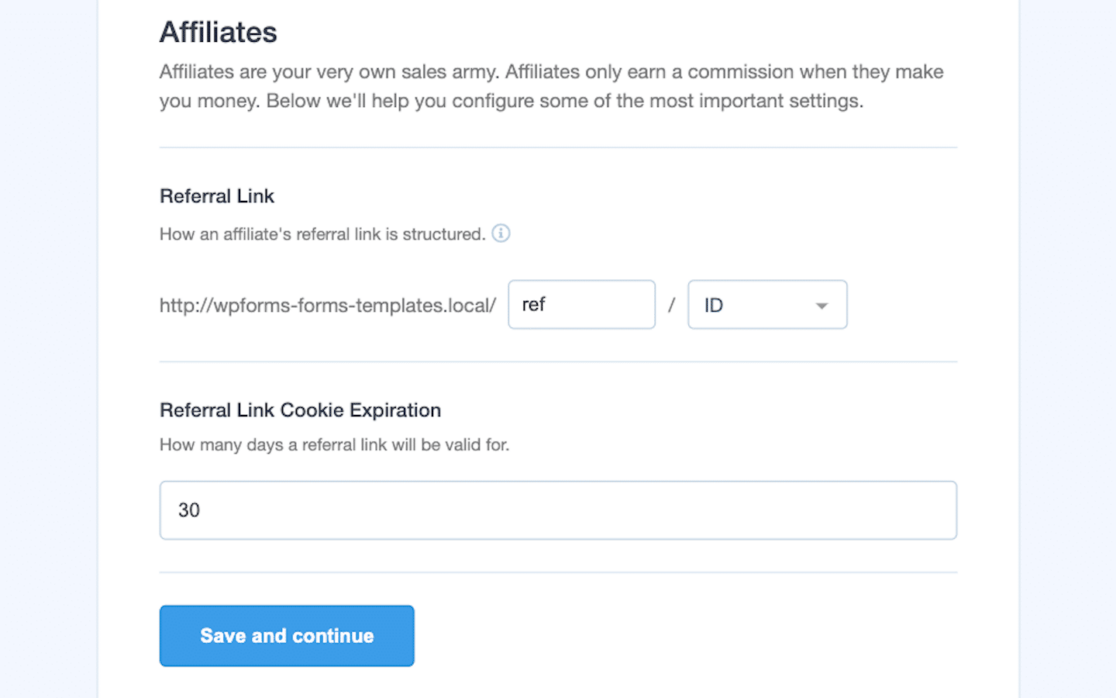
Depois de salvar essas configurações, você está pronto para começar! Clique em Finish the setup (Concluir a configuração) e saia do assistente.
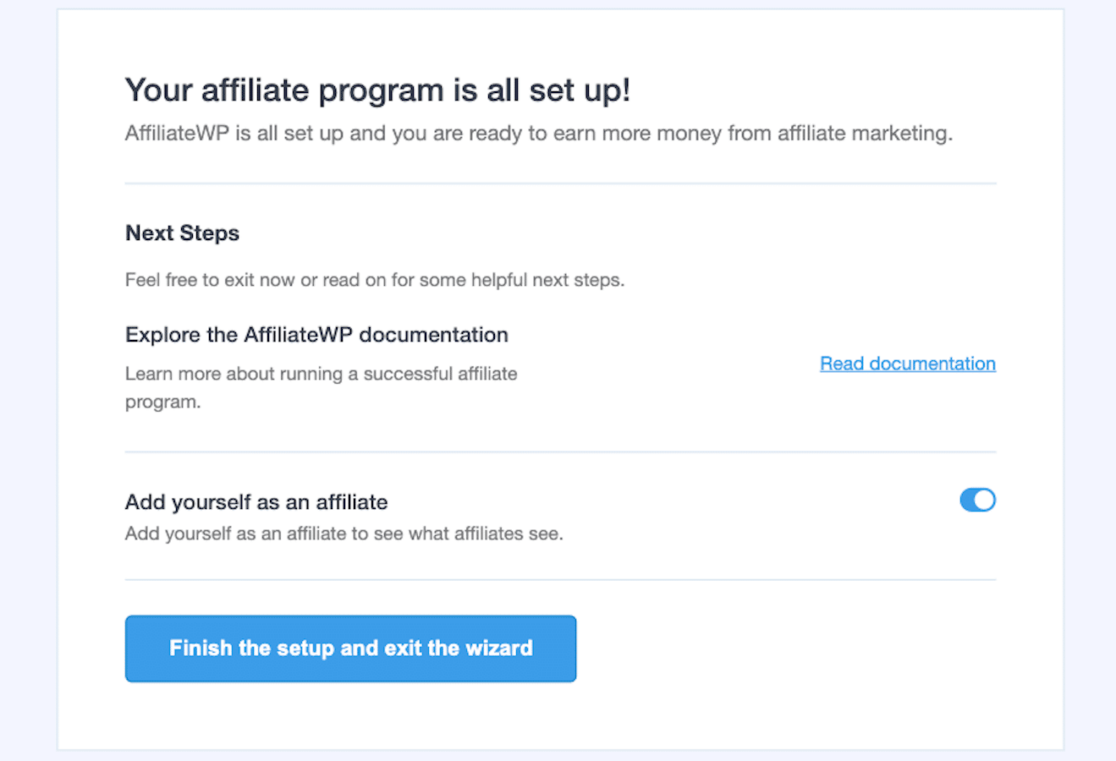
O AffiliateWP agora está pronto para rastrear indicações via WPForms e atribuirá comissões aos seus afiliados.
4. Criar um formulário de lead
Você já tem tudo pronto com o AffiliateWP, então agora é hora de ir até o WPForms para criar um formulário de lead.
Navegue até WPForms " Modelos de formulário. Em seguida, usando o recurso Pesquisar modelos ou percorrendo a categoria Marketing, você encontrará o Formulário de inscrição de afiliado.
Vá em frente e selecione esse modelo de formulário clicando em Create Form (Criar formulário).
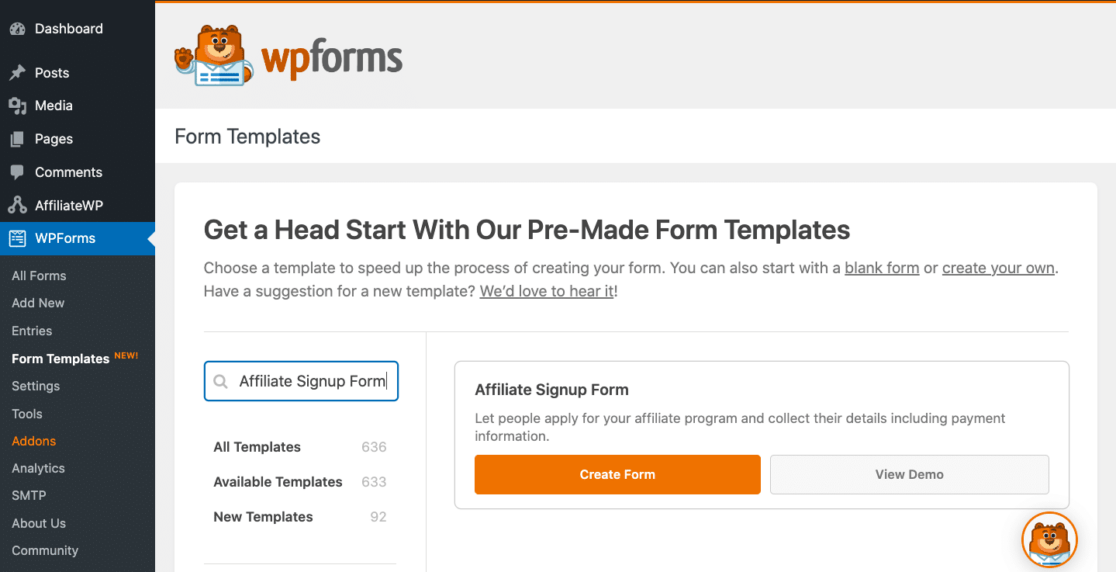
Agora, seu formulário de inscrição de afiliado está pronto para ser editado com o construtor de formulários, que é onde você o transformará em um formulário de lead.
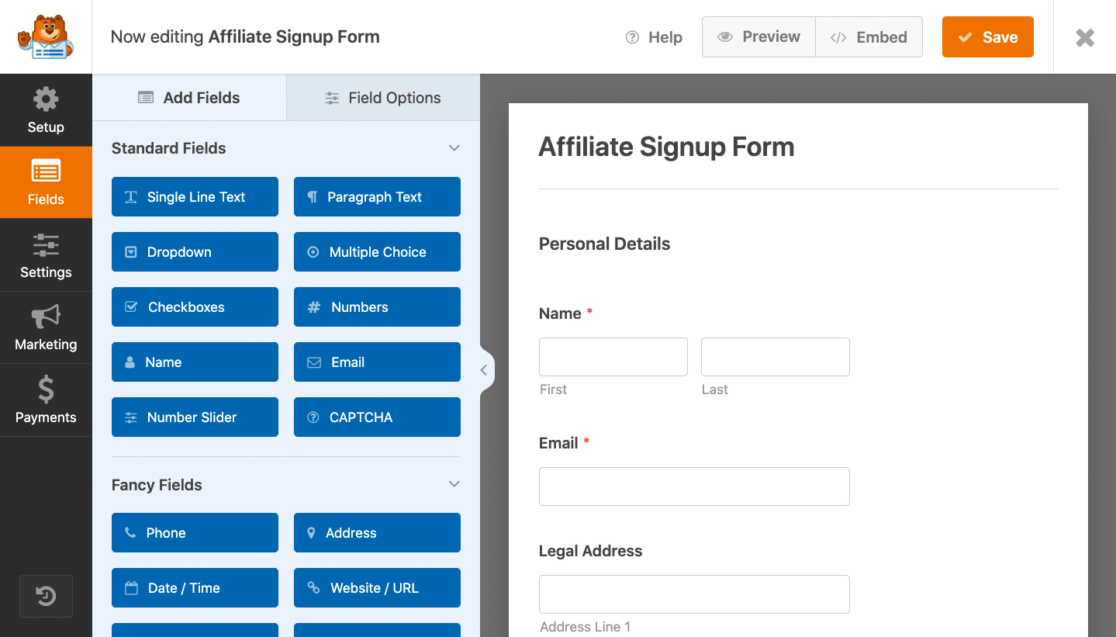
Para transformar seu formulário em um formulário de lead, vá para Settings " Lead Forms e ative Enable Lead Form Mode (Ativar modo de formulário de lead).
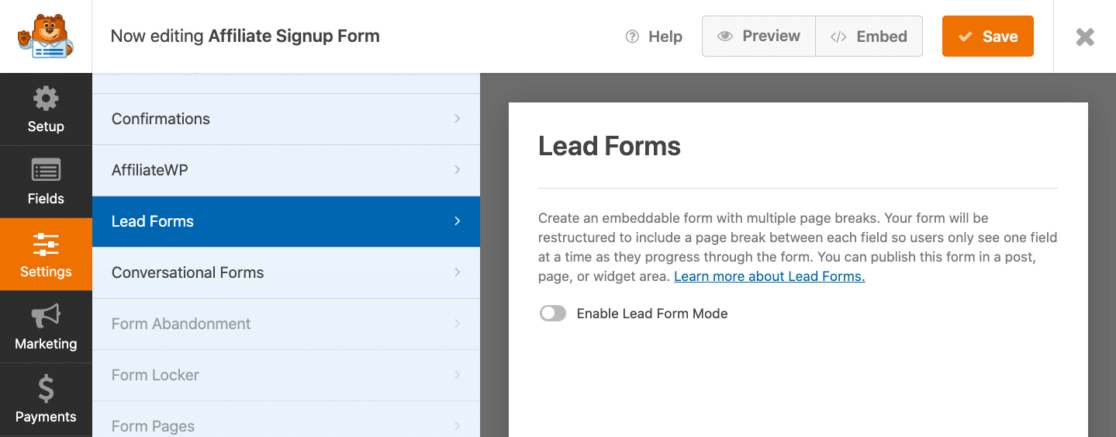
Você verá uma mensagem pop-up informando que o Lead Form Mode alterará a estrutura do seu formulário adicionando quebras de página entre cada campo, que é exatamente o que você deseja que ele faça.
Clique em Enable Lead Forms (Ativar formulários de leads).
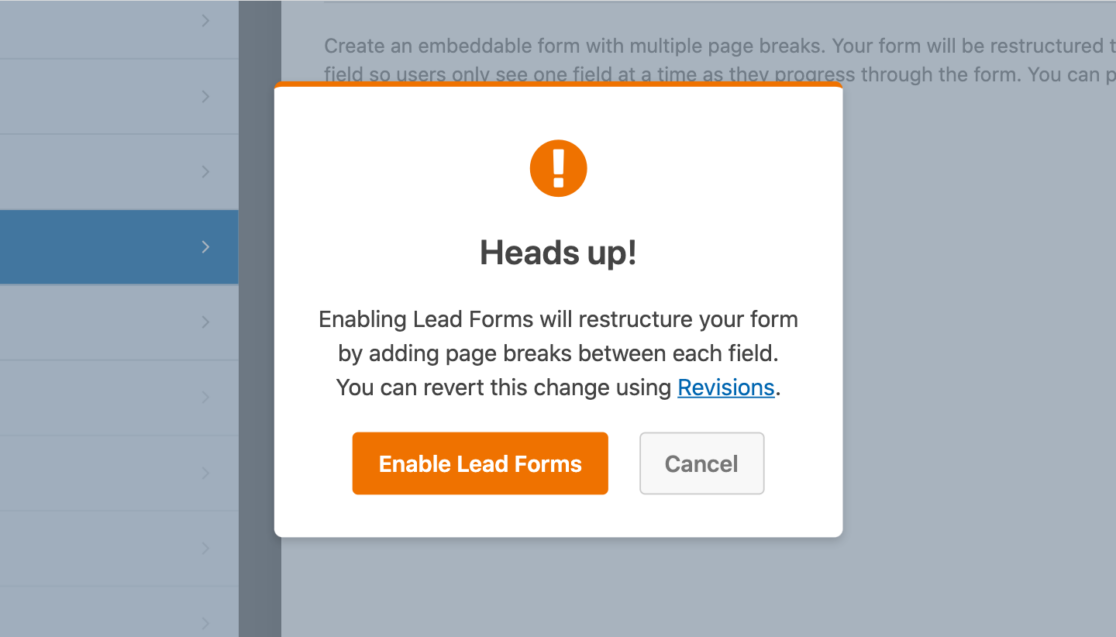
Agora que os formulários de leads estão ativados, você tem acesso a mais configurações para personalizar ainda mais o formulário.
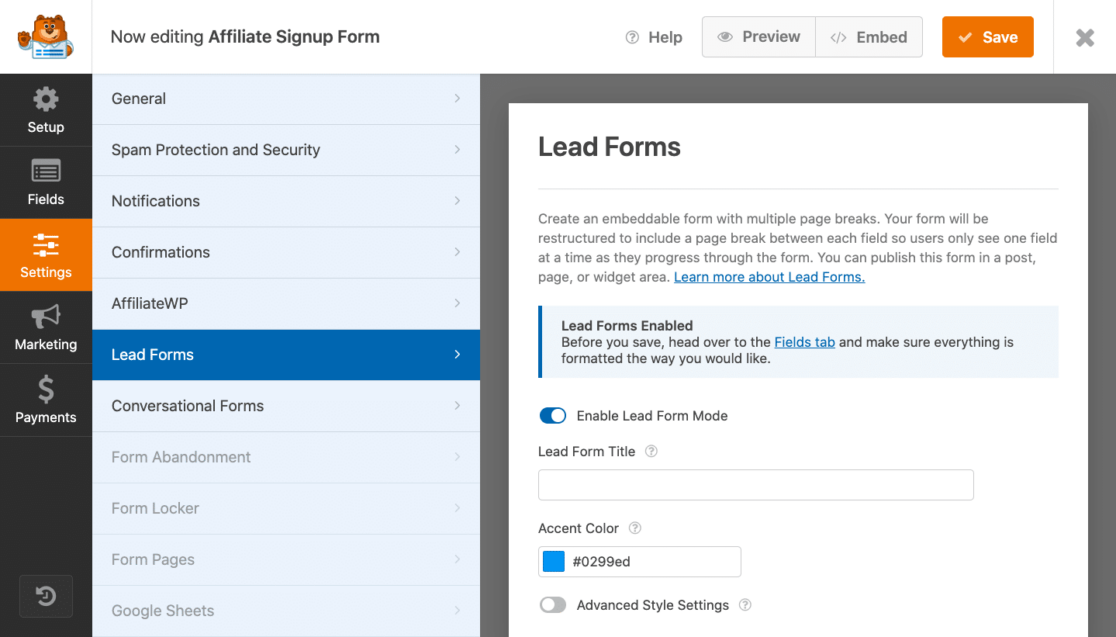
Em seguida, na guia Fields (Campos ) do construtor de formulários, você pode ver como cada campo do formulário progredirá, uma página de cada vez.
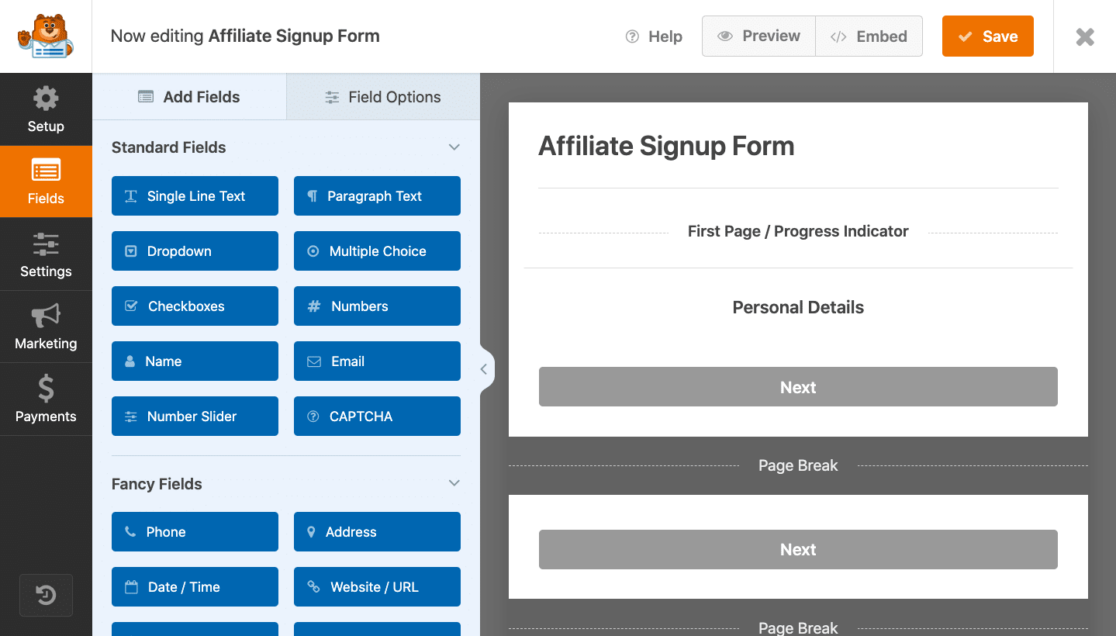
E, como em todos os formulários criados no form builder, basta clicar no campo para personalizá-lo a seu gosto.
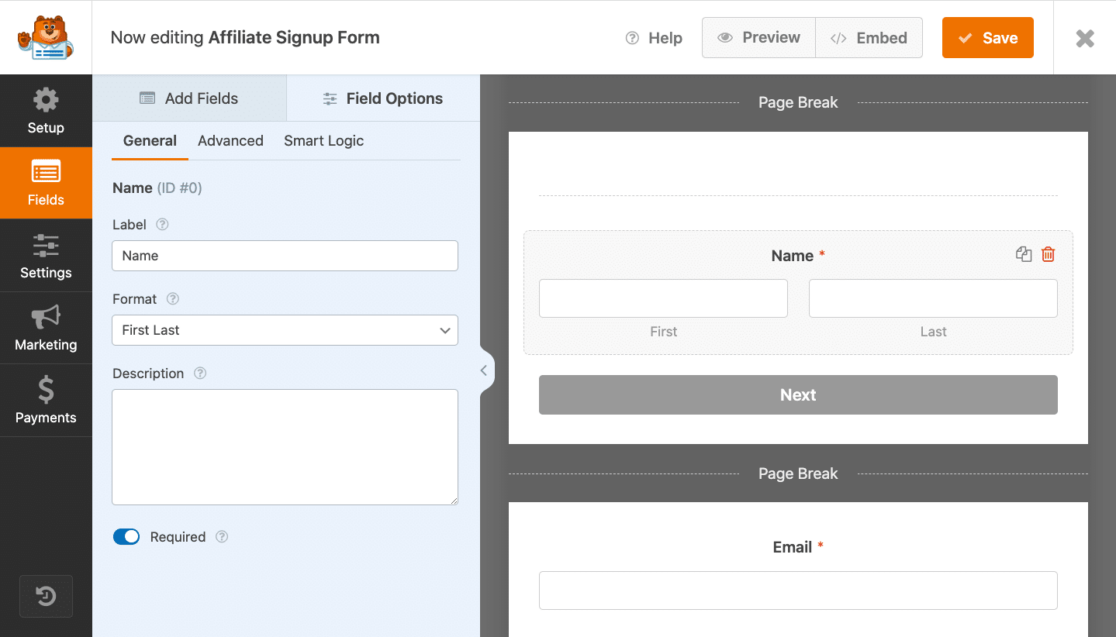
Sinta-se à vontade para voltar a editar e personalizar esses campos mais tarde.
5. Ativar o rastreamento de referências
Agora, volte para as configurações do construtor de formulários para ativar o rastreamento de indicação da AffiliateWP nesse formulário.
Vá para Configurações " AffiliateWP e ative Ativar referências. Em seguida, selecione Lead como seu tipo de indicação.
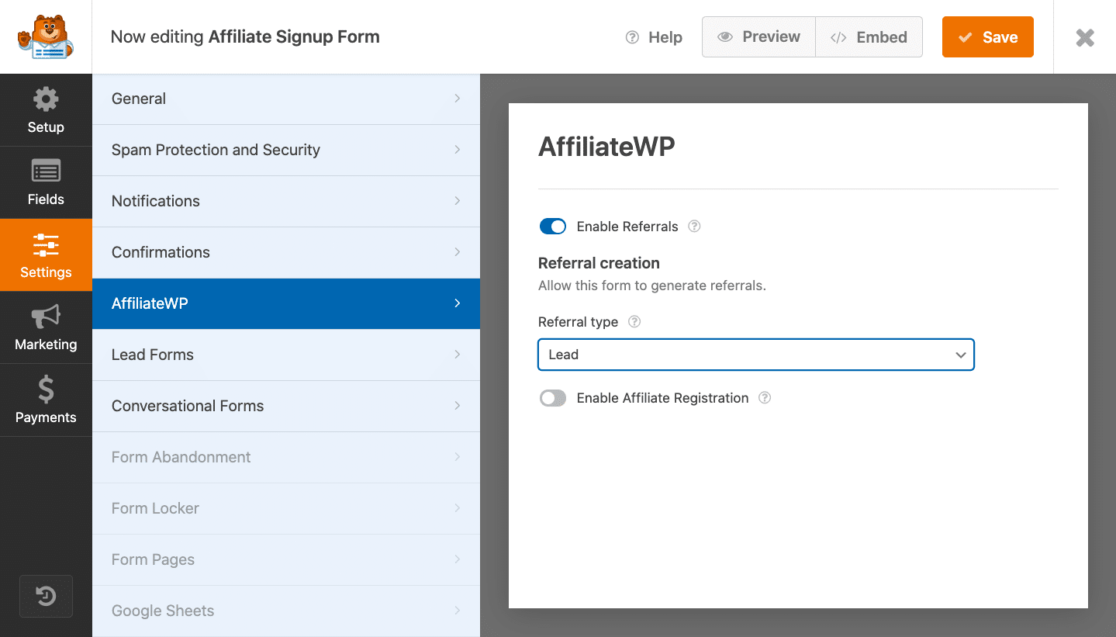
Agora, a AffiliateWP começará a rastrear as referências nesse formulário. O AffiliateWP, em conjunto com seu formulário de lead, também poderá rastrear quando os afiliados enviarem visitantes a esse formulário e registrará quais deles geram um lead.
Nas configurações do AffiliateWP nessa página, você também pode ativar o Enable Affiliate Registration (Ativar registro de afiliado).
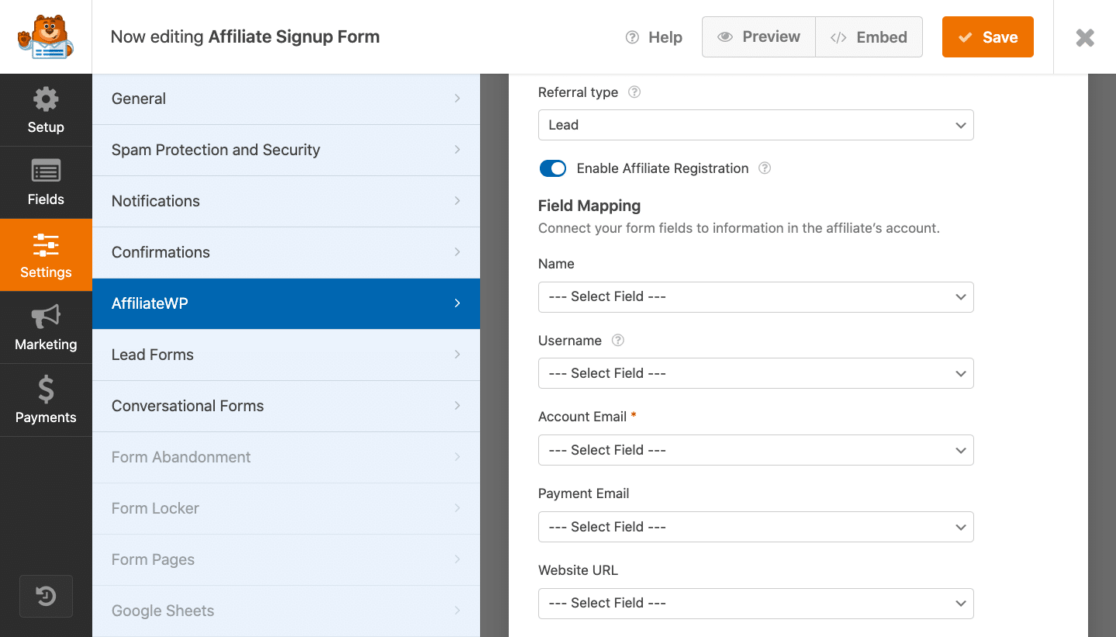
Essa é uma opção adicional de sincronização com o AffiliateWP, que permite que novos afiliados se inscrevam em seu programa por meio de seu formulário.
E lembre-se de que, embora tenhamos abordado essas etapas em um formulário de inscrição de afiliado, você pode ativar as configurações do AffiliateWP e do Lead Forms em qualquer um dos formulários criados com o WPForms e começar a gerar leads de afiliados em qualquer lugar.
6. Publique seu formulário
Quando estiver satisfeito com seu formulário, tudo o que resta a fazer é salvá-lo, incorporá-lo, publicá-lo e usá-lo!
No construtor de formulários, você tem a opção de incorporar seu formulário de lead em uma página que já tenha publicado ou criar uma nova página com o formulário.
Lembre-se de que essa é apenas uma das poucas maneiras de incorporar um formulário em sua página, a partir de diferentes locais. Confira este guia sobre como incorporar um formulário em uma página.
Vá em frente e coloque seu formulário em uma nova página a partir daqui para ver como fica.
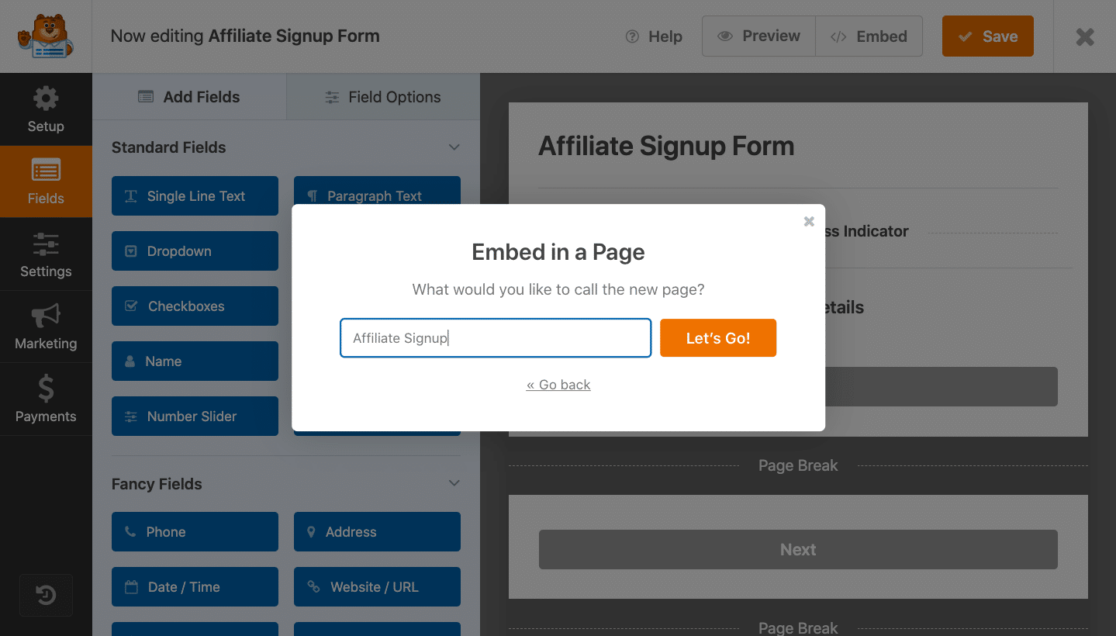
Depois, você pode editar e personalizar essa página de inscrição de afiliado como qualquer outra página do seu site.
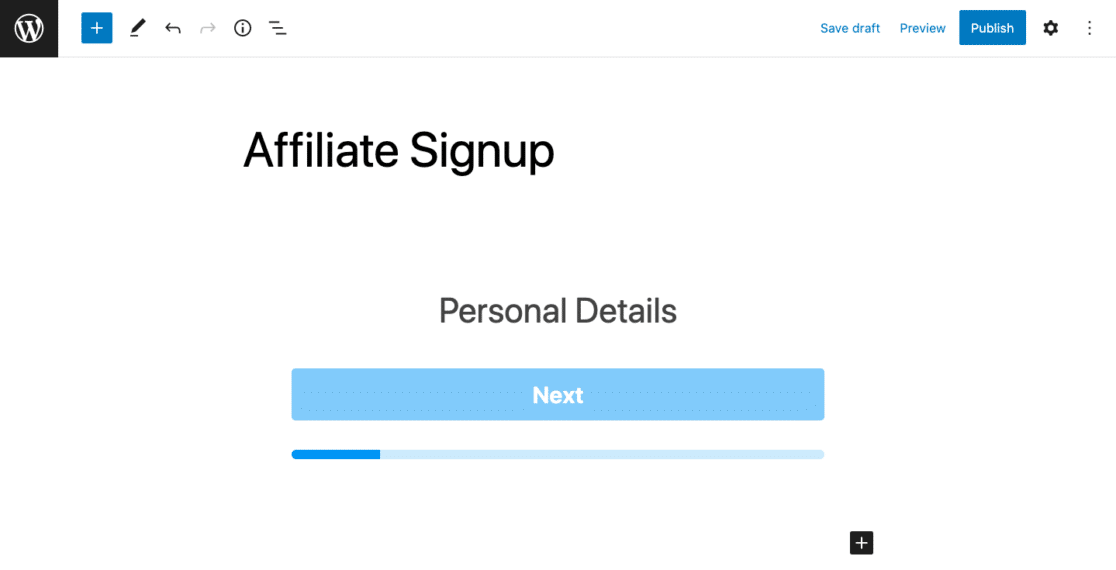
Não se esqueça de que muitas das configurações de personalização do construtor de formulários no WPForms determinarão como o formulário de lead aparecerá e funcionará em seu site. As cores, as fontes, a marca e o estilo vistos aqui são todos provenientes das configurações do formulário.
Quando estiver pronto, vá em frente e publique sua página.
7. Analise suas referências
Quando você instalou o AffiliateWP, ele criou automaticamente uma página Affiliate Area, na qual os possíveis afiliados podem se inscrever em seu programa, fazer login em suas contas e gerar links para colocar em seus sites.
Não deixe de visitar a AffiliateWP para obter orientação sobre como configurar sua área de afiliados.
Em seguida, você pode analisar as indicações que está recebendo desses afiliados, diretamente no painel do WordPress. Navegue até AffiliateWP " Referrals para verificar o progresso dos leads gerados por seus formulários de leads.
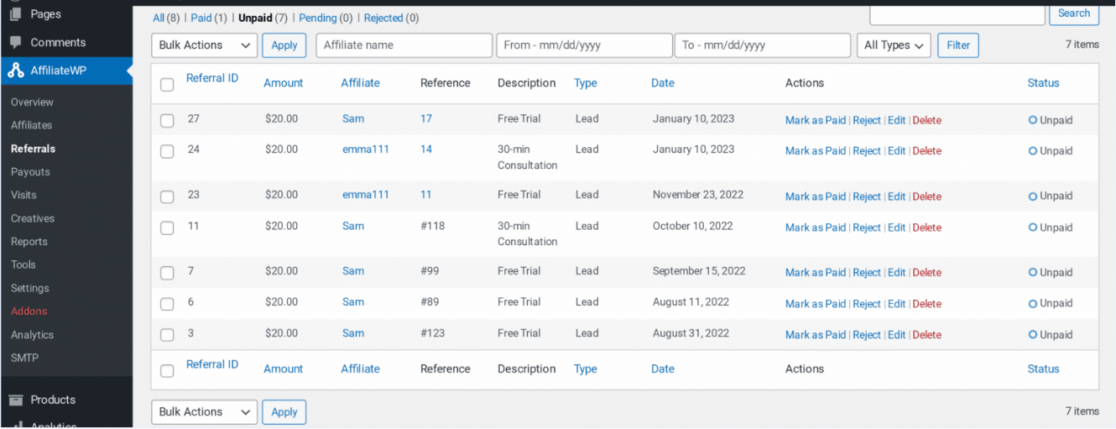
Além disso, você também pode rastrear suas indicações adicionando o rastreamento de indicações diretamente ao seu formulário. Mostraremos a você como fazer isso com nosso útil tutorial.
E é isso! Agora você está aproveitando o poder do AffiliateWP e do WPForms para aumentar o reconhecimento da sua marca, impulsionar a geração de leads de afiliados e conquistar clientes em potencial.
Crie seu formulário de lead agora
Em seguida, inspire-se com exemplos de formulários de leads
Agora que você sabe como melhorar sua estratégia de geração de leads, é hora de criar seu próprio formulário de lead. Esses formulários são uma maneira fácil de coletar as informações de contato de um visitante e ficam ótimos na página de destino de um site.
Mas, se você não souber por onde começar, confira nossa postagem incrivelmente útil, repleta de exemplos de formulários de geração de leads que convertem.
Pronto para criar seu formulário? Comece hoje mesmo com o plug-in de criação de formulários mais fácil do WordPress. O WPForms Pro inclui vários modelos gratuitos e oferece uma garantia de reembolso de 14 dias.
Se este artigo o ajudou, siga-nos no Facebook e no Twitter para obter mais tutoriais e guias gratuitos sobre o WordPress.